Praca z repozytoriami Azure Repos i GitHub
Chociaż można wprowadzać zmiany bezpośrednio w kodzie głównym, najlepszym rozwiązaniem jest użycie programowania opartego na magistrali. Pracując z gałęziami, łatwiej jest sprawdzić, czy zmiany działają zgodnie z oczekiwaniami przed scaleniem ich z głównym kodem.
Aby dowiedzieć się, w jaki sposób programowanie oparte na magistrali będzie działać w praktyce, zapoznasz się z procesem aktualizowania kodu przy użyciu usług Azure DevOps i GitHub. W dowolnym momencie może wystąpić potrzeba zmiany kodu dla przepływów pracy uczenia maszynowego. W związku z tym użyjesz elastycznego planowania , aby zdecydować, kiedy zaktualizować kod i zorganizować swoją pracę.
Planowanie Agile
Po początkowym opracowaniu modelu będziesz mieć model w środowisku produkcyjnym. Podobnie jak każda aplikacja, model nie jest statyczny i może wymagać niewielkich lub dużych poprawek w czasie, aby upewnić się, że jest aktualny. Przyczyną aktualizacji i ponownego trenowania modelu może być wykrycie dryfu danych, co powoduje, że model nie będzie już działać zgodnie z oczekiwaniami. Dane mogą się zmieniać w czasie, a w związku z tym modele również muszą ulec zmianie.
Aby zaplanować i zorganizować pracę, którą musisz wykonać jako analityk danych, możesz użyć usługi Azure Boards w przypadku problemów z usługą Azure DevOps lub GitHub.
Azure DevOps
Usługa Azure Boards organizuje elastyczne planowanie według śledzenia elementów roboczych, wizualizacji i raportowania. Możesz dostosować wiele rzeczy, aby dopasować je do planowania projektu.
Napiwek
Jeśli chcesz dowiedzieć się, jak skonfigurować i dostosować usługę Azure Boards, zapoznaj się z dokumentacją usługi Azure Boards.
Co najważniejsze dla analityka danych, otrzymasz przypisany element roboczy, aby poinformować Cię o tym, co należy zrobić, aby współtworzyć projekt uczenia maszynowego. Aby zorganizować swoją pracę, połączysz element roboczy z nową gałęzią.
Wyobraź sobie, że jesteś analitykiem danych pracującym nad projektem uczenia maszynowego. Zespół ma rejestrelementów roboczych lub elementów rejestru produktu, które są pogrupowane według cech lub fazy cyklu życia uczenia maszynowego.
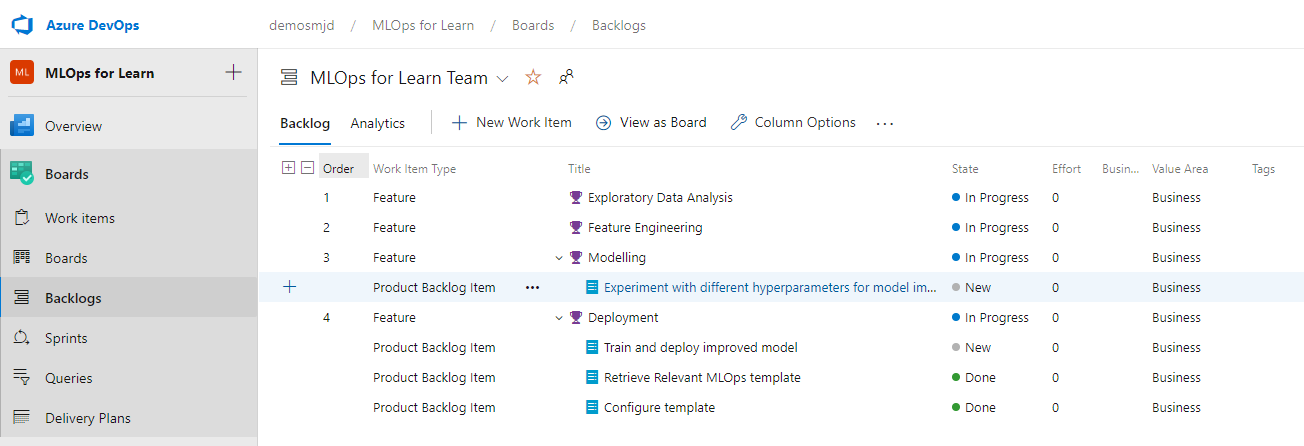
Innym sposobem, aby zobaczyć elementy robocze tego projektu, jest przejście do Tablice. Zazwyczaj masz kolumny dla nowych, aktywnych i zamkniętych elementów roboczych. Lub zadania, które nadal trzeba wykonać, które wykonujesz lub które są wykonywane.
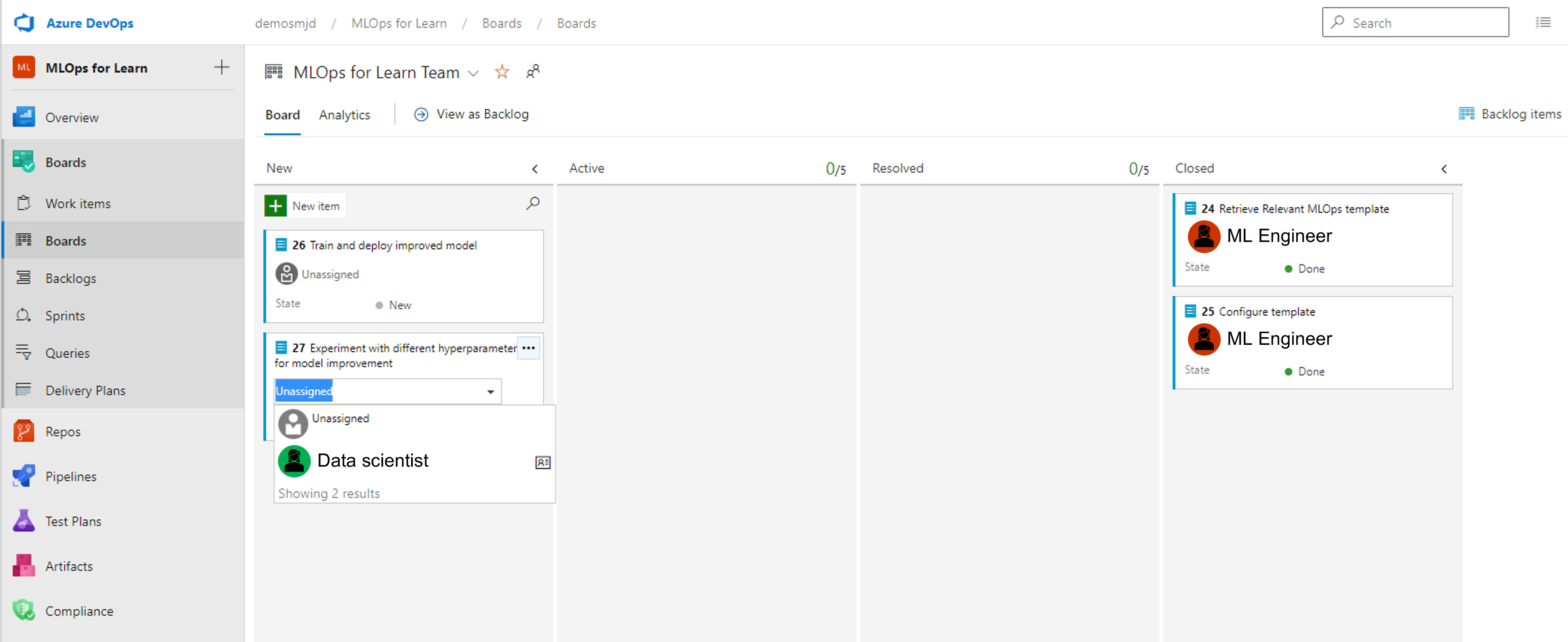
Aby odebrać element roboczy i poinformować zespół, że pracujesz nad nim, ty (lub ktoś inny) możesz przypisać ci element roboczy. Wybierz pole Nieprzypisane i wybierz swoją nazwę.
Wybierając element roboczy, możesz również wyświetlić szczegóły.
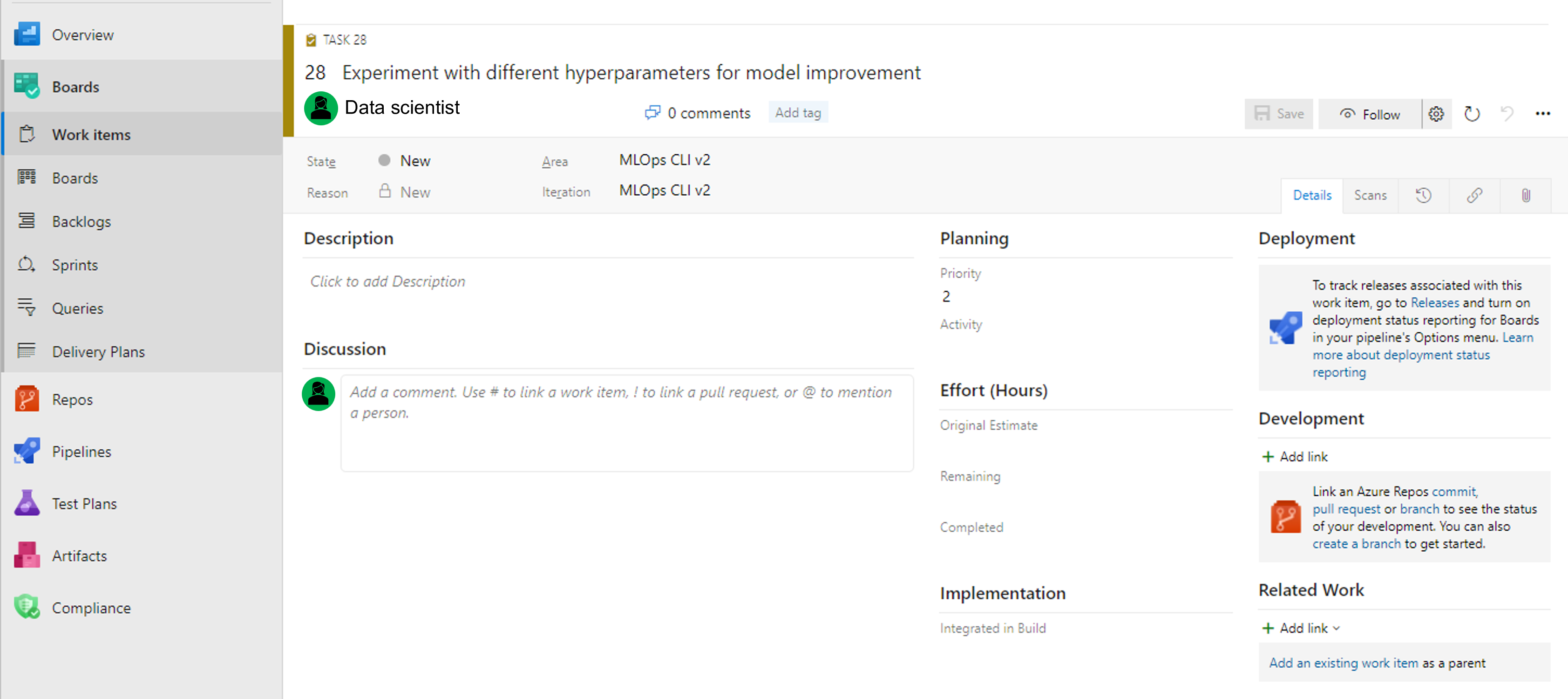
W panelu sterowania Development możesz wybrać opcję Utwórz gałąź, aby utworzyć nową gałąź w repozytorium, która zostanie automatycznie połączona z elementem roboczym. Po utworzeniu nastąpi przekierowanie do nowej gałęzi, w której można wyświetlić wszystkie zasoby przechowywane w repozytorium.
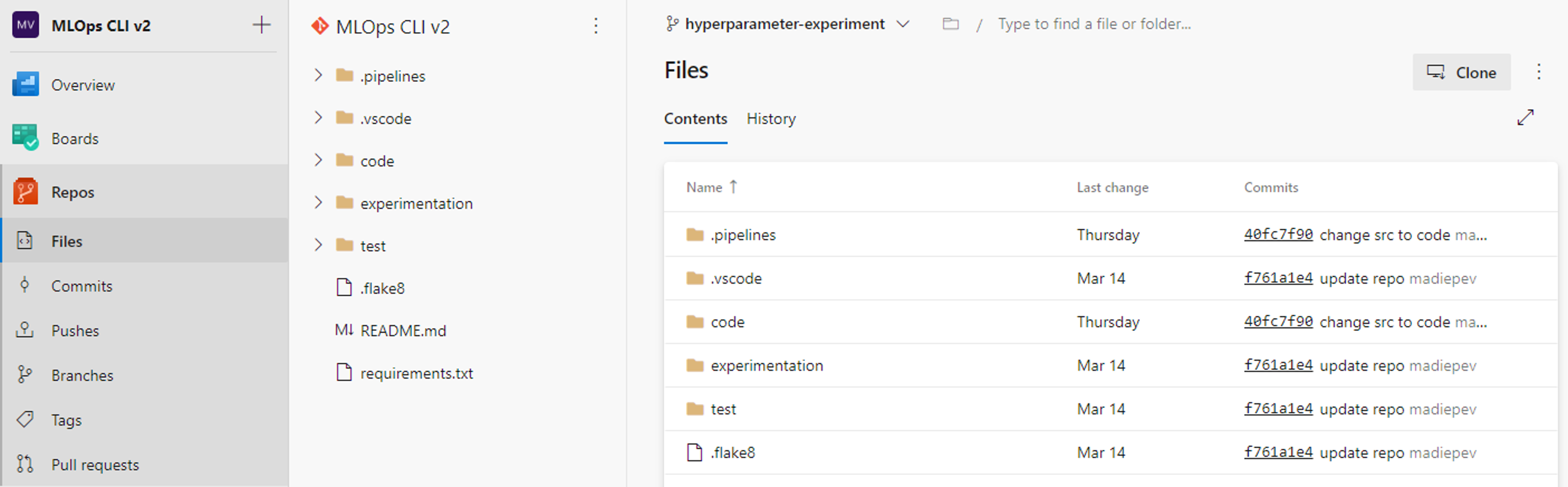
Teraz, po utworzeniu gałęzi, możesz pracować w gałęzi, aby wprowadzić zmiany w kodzie. Zazwyczaj klonuje się gałąź do środowiska IDE, takiego jak Visual Studio Code, aby rozwijać i testować lokalnie przed commitowaniem i wypchnięciem zmian do głównego repozytorium.
GitHub
GitHub to platforma typu open source, na której wszystkie narzędzia są zorganizowane dla każdego repozytorium. Po utworzeniu repozytorium możesz użyć usługi GitHub do śledzenia elementów roboczych, opinii i usterek.
Podczas otwierania repozytorium w usłudze GitHub możesz przejść do karty Problemy , aby wyświetlić wszystkie otwarte i zamknięte problemy. Możesz wybrać problem, aby wyświetlić jego szczegóły. Osoba tworząca problem może opisać problem, dodając fragmenty kodu lub zrzuty ekranu.
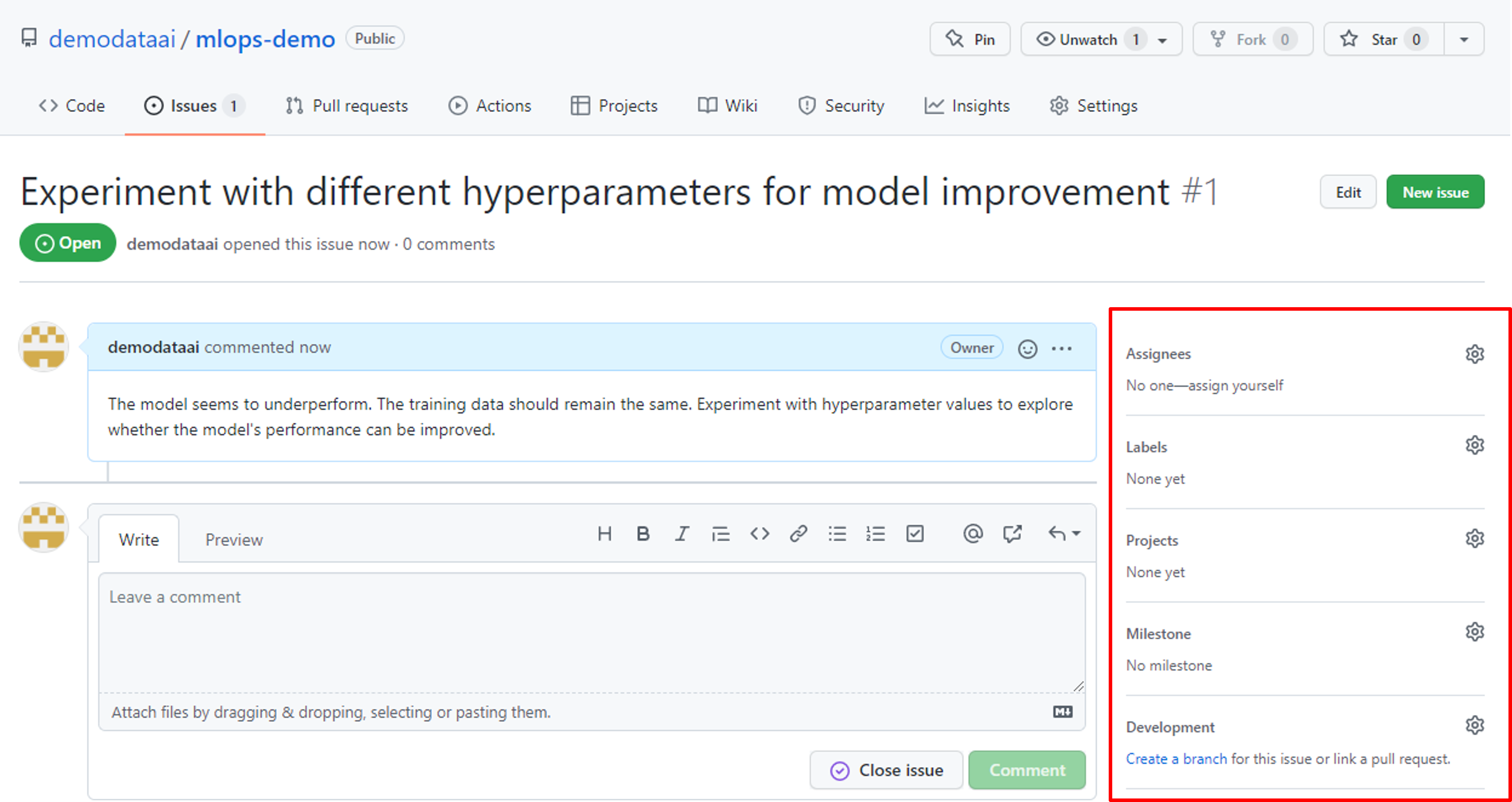
Po utworzeniu problemu będzie można przypisać pracę do siebie lub innego użytkownika usługi GitHub. Jeśli chcesz pracować nad problemem, możesz utworzyć gałąź z kontrolki Programowanie .
Zostanie otwarte okienko ułatwiające utworzenie gałęzi, która zostanie połączona z problemem. Automatycznie gałąź będzie miała nazwę tytułu problemu. Jeśli chcesz, możesz zmienić nazwę gałęzi.
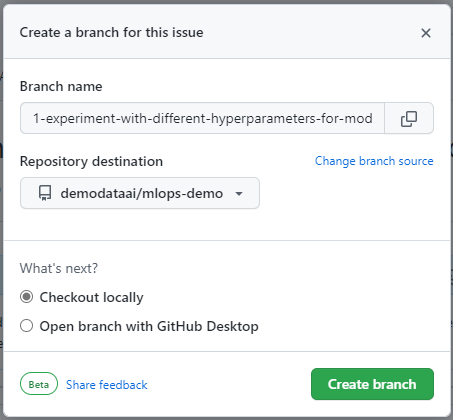
Jeśli wrócisz do karty Kod , aby wyświetlić repozytorium, będzie można przełączać się między gałęziami i zobaczyć utworzoną nową gałąź.
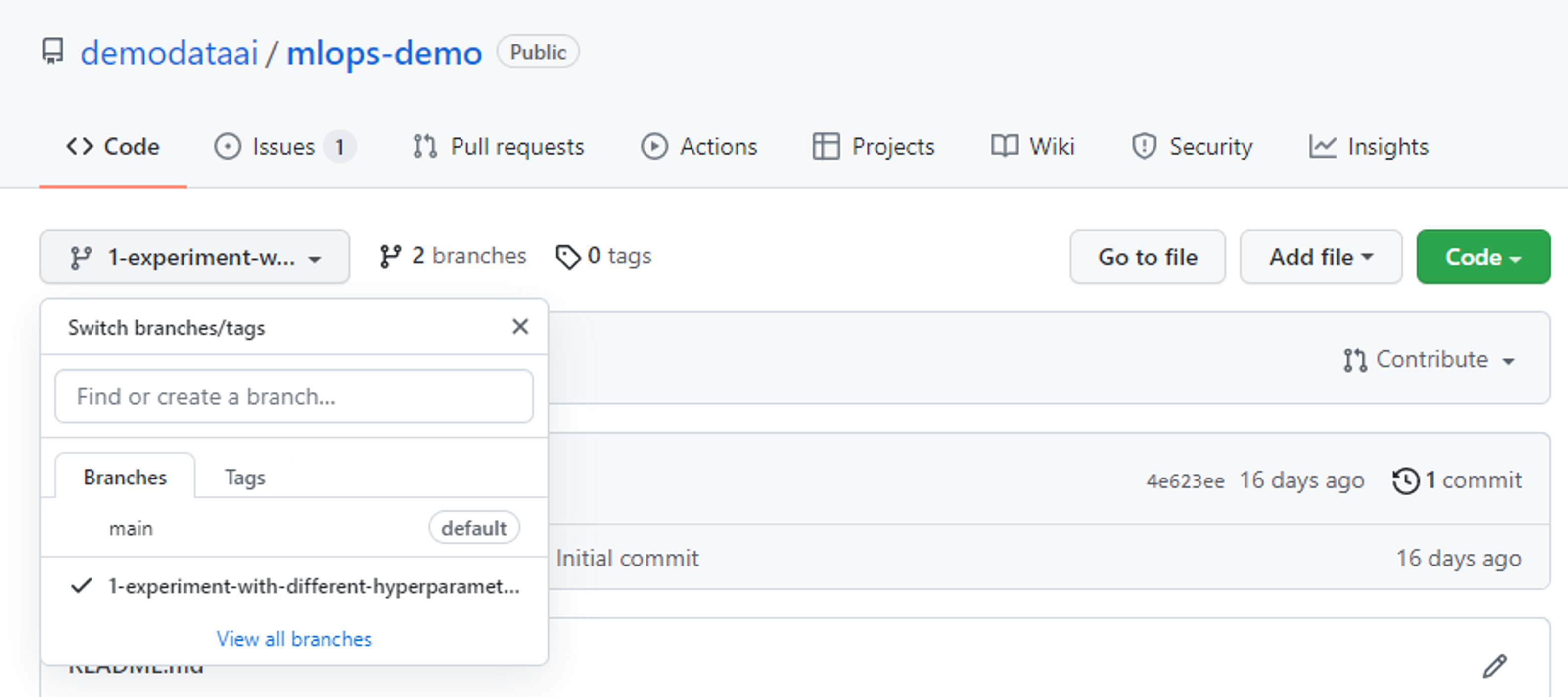
Po pobraniu elementu roboczego w usłudze Azure DevOps lub problemu w usłudze GitHub i utworzeniu gałęzi w celu edytowania kodu należy opracować kod lokalnie. Repozytorium Git można sklonować z usługi Azure DevOps lub GitHub i pracować z dowolnego preferowanego środowiska IDE.